O Softvar Cloud permite que você monte, a partir de certos critérios, uma requisição de compra. A requisição de compra não gera um pedido para o seu fornecedor, apenas aponta o que deverá ser comprado. Basicamente, é um mapeamento do que você precisa comprar, mas esse módulo ainda não gera uma impressão ou documento que possa ser enviado ao seu fornecedor.
A requisição de compra também não dá entrada de produtos nos seus estoques. Para isso, veja o artigo Como fazer uma entrada de compra em meu estoque?
Para fazer uma requisição de compra, acesse o módulo "Requisições" no menu "Compras".
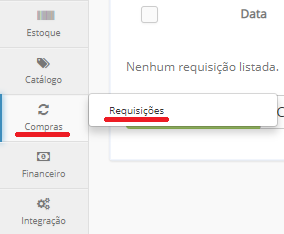
Clique em "Nova requisição".
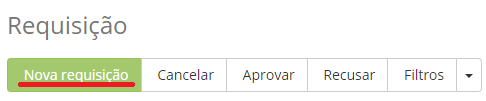
Em seguida, preencha as informações:
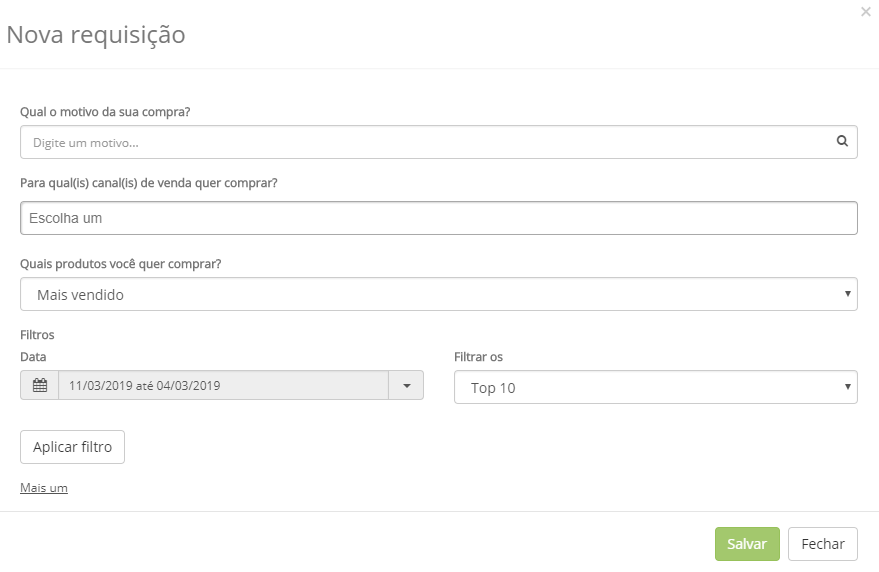
Qual o motivo da sua compra? - digite o motivo para a compra. Uma lista de motivos é criada à medida que você cadastra novas requisições.
Para qual(is) canal(is) de venda quer comprar? - digite e selecione os canais de venda que terão a requisição de compra efetuada. É importante que os canais selecionados já tenham tido pedidos para que o critério da requisição definido em Quais produtos você quer comprar? funcione adequadamente (exceto para "Com estoque mínimo" e "Outros").
Quais produtos você quer comprar? - aqui você deverá selecionar um critério para a requisição de compra. É a partir do critério escolhido que o ERP mostrará a lista de produtos que precisam ser comprados.
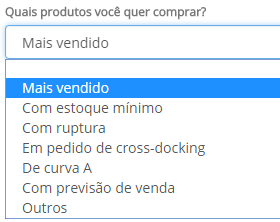
Mais vendido - produtos mais vendido do(s) canal(is) selecionado(s). Ao selecionar esse critério, aparecerão os seguintes filtros:
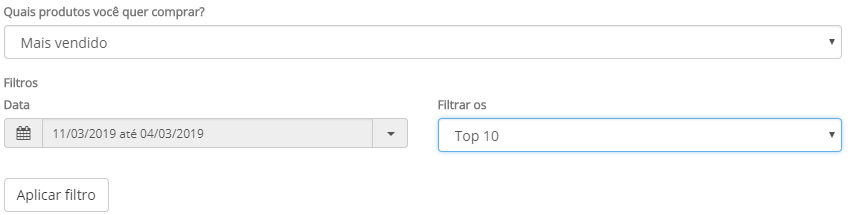
Selecione o período que será considerado como base e defina o "Top" de produtos a serem comprados. Depois, clique em "Aplicar filtro".
Serão mostrados os produtos de acordo com a quantidade vendida no período ("Qtd vendida"), o "Total Vendido" (em R$) e a quantidade em estoque ("Qtd Estoque") atual. Ao lado, em "Qtd Requisição", você deverá preencher a quantidade que irá comprar.
Com estoque mínimo - produtos que estão com estoque mínimo (ou abaixo), definido na planilha modelo de importação.
Serão mostrados os produtos de acordo com a quantidade mínima definida ("Qtd Mínima") e a quantidade em estoque ("Qtd Estoque") atual. Ao lado, em "Qtd Requisição", você deverá preencher a quantidade que irá comprar.
Com ruptura - produtos que estão com ruptura de estoque.
Serão mostrados os produtos que possuem quantidade em estoque atual ("Qtd Estoque") negativa. Ao lado, em "Qtd Requisição", você deverá preencher a quantidade que irá comprar.
Em pedido de cross-docking - produtos que constam em pedidos e tenham dado baixa em um estoque virtual (veja o artigo Como cadastrar um estoque).
Em "Qtd Requisição", você deverá preencher a quantidade que irá comprar.
De curva A - produtos mais importantes em termos de venda (20% do total de produtos que correspondem a 80% do total de vendas).
Será mostrada a quantidade em estoque atual ("Qtd Estoque"). Ao lado, em "Qtd Requisição", você deverá preencher a quantidade que irá comprar.
Com previsão de venda - produtos com previsão de venda de acordo com sua projeção de crescimento. Ao selecionar esse critério, aparecerão os seguintes filtros:
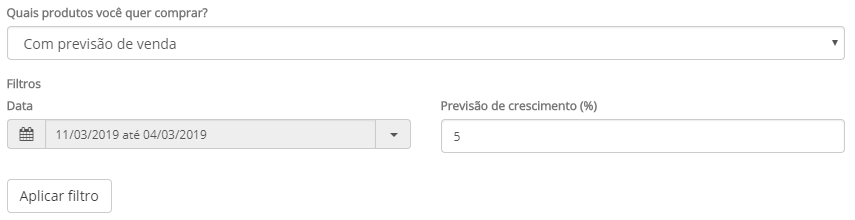
Selecione o período que será considerado como base e coloque sua previsão de crescimento em %. Depois, clique em "Aplicar filtro".
Serão mostrados os produtos de acordo com o "Total Vendido" (em R$) no período selecionado, a quantidade em estoque ("Qtd Estoque") atual e a quantidade sugerida para compra ("Qtd Sugerida"). Ao lado, em "Qtd Requisição", você deverá preencher a quantidade que irá comprar.
Outros - qualquer outro critério para requisição. Quando você seleciona "Outros", é necessário preencher a listagem de produtos manualmente. Para isso, clique em "Mais um".

Em seguida, digite o nome ou referência do produto para selecioná-lo e preencha a quantidade da requisição. Depois, clique em "Adicionar item".

Ao terminar a requisição, clique em "Salvar".

Você também pode aprovar ou recusar a requisição criada.
Para aprová-la, selecione-a e clique em "Aprovar".
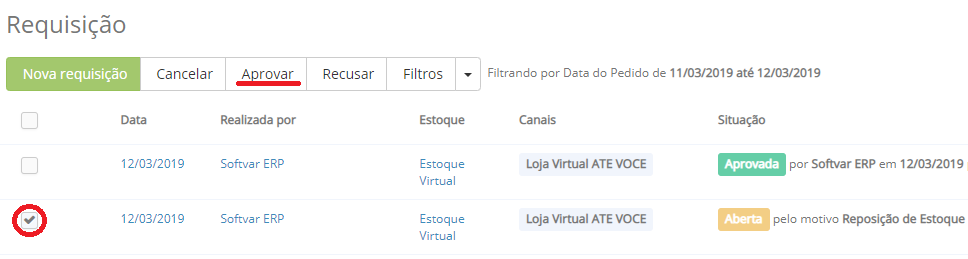
Informe o motivo da requisição e confirme.
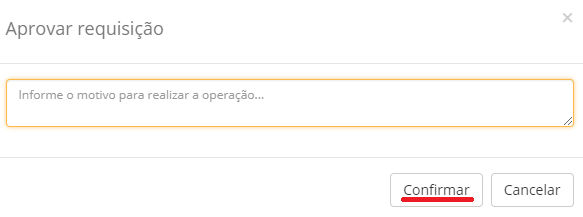
Você poderá clicar na requisição para ver os detalhes dela (produtos e quantidades da requisição).
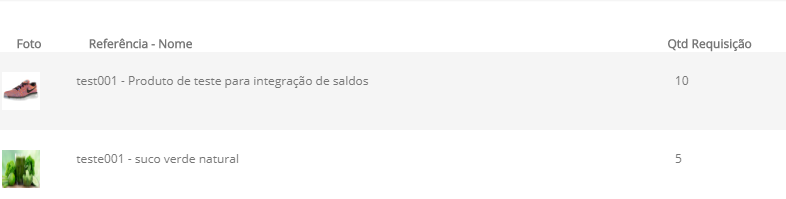
Para recusar a requisição, selecione-a e clique em "Recusar".
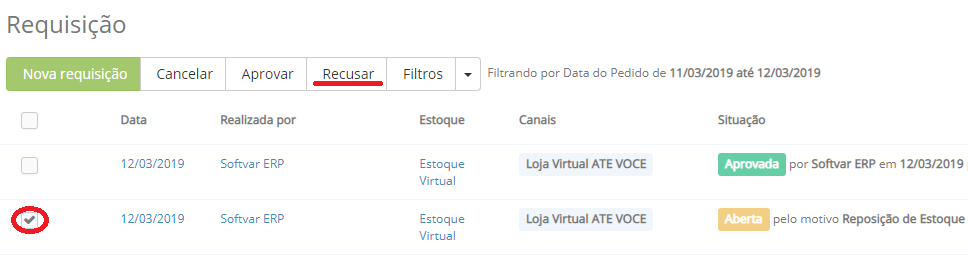
Informe o motivo da recusa e confirme.
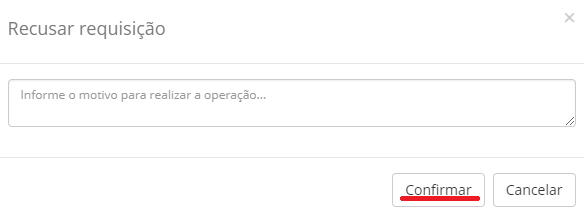
Ainda resta alguma dúvida? Entre em contato conosco por meio da nossa central de ajuda.

Comentários
0 comentário
Por favor, entre para comentar.